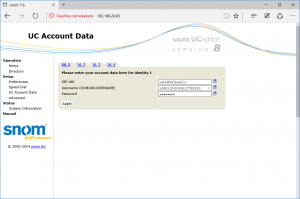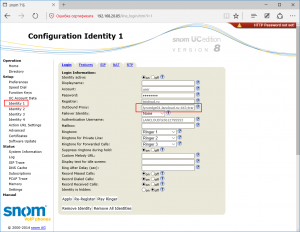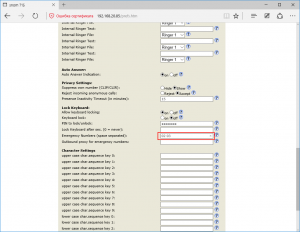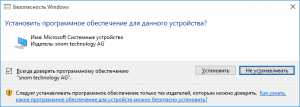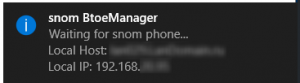Важная информация: Начиная с 2016 года компании Snom и Microsoft прекратили партнерство по поддержке, поэтому все последующие прошивки, выпускаемые компанией Snom для телефонов, не имеют функционала для работы с серверами Skype for Business. Пожалуйста, используйте только прошивки, указанные на этой странице. Более новые прошивки, находящиеся на официальном сайте Snom, не поддерживают подключение к Lync/SFB — ни к нашим серверам, ни к любым другим.
Для работы в облаке LanCloud поддерживаются телефоны Snom моделей 710, 715, 720, 725, 760, 765.
Необходимые файлы и прошивки
Для корректной работы необходимо, чтобы телефоны имели UC-прошивку, поддерживающую работу с Lync / Skype for Business Server.
Прошивки для телефонов:
Snom 710: http://lancloud.ru/distrib/snom/snom710-latest.bin
Snom 715, D715: http://lancloud.ru/distrib/snom/snom715-latest.bin
Snom 720: http://lancloud.ru/distrib/snom/snom720-latest.bin
Snom 725, D725: http://lancloud.ru/distrib/snom/snom725-latest.bin
Snom 760: http://lancloud.ru/distrib/snom/snom760-latest.bin
Snom D765: http://lancloud.ru/distrib/snom/snomD765-latest.bin
Для обновления телефона необходимо зайти через web-браузер в администраторскую часть, выбрать пункт Software Update, и в поле Manual Software Update указать соответствующую ссылку, и нажать на кнопку Load. После обновления телефон перезагрузится.
Драйвер для Better Together over Ethernet:
для 32-битной ОС Windows: http://lancloud.ru/distrib/snom/btoe32bit-latest.msi
для 64-битной ОС Windows: http://lancloud.ru/distrib/snom/btoe64bit-latest.msi
Инструкция от производителя (PDF, на английском): http://lancloud.ru/distrib/snom/2014-10-28_UC_full_documentation_v3.pdf
Настройка учетной записи
При загрузке телефон высветит на экране полученный им IP-адрес. Либо, уже на включенном телефоне можно найти его IP-адрес, нажав на кнопку «Вверх», далее пункт «6 Информация», далее «2 Информация о системе».
Для входа в администраторскую часть телефона необходимо с компьютера с помощью web-браузера зайти: https://ip_адрес_телефона_snom/
Стандартный доступ к администраторской части телефона без пароля.
В открывшемся окне, в разделе UC Account Data необходимо задать следующие параметры:
SIP-URI: адрес пользователя в Lync/Skype for Business, например user@domain.ru
Username: логин пользователя, предоставленный поддержкой LanCloud, в формате LANCLOUD\xxxxxxxxx
Password: пароль пользователя, используемый для входа в Lync/Skype for Business.
При нажатии кнопки Apply произойдет автоматическое назначение пароля на вход в администраторскую часть телефона. Браузер при этом запросит логин и пароль. Необходимо ввести логин LANCLOUD\xxxxxxx, введенный ранее, и пароль. Данный запрос может выводиться до четырех раз. После успешного принятия всех вводов пароля, опять откроется администраторский раздел телефона.
Для проверки, произошло ли успешное подключение телефона к службам Lync LanCloud, необходимо выбрать в левой части меню пункт System Information. Пункт Identity 1 Status должен содержать значение OK. При неверном логине или пароле будет написано Unauthorized.
Если для домена организации, используемого в SIP-адресе пользователя, не заданы или неверно заданы DNS-записи Lync, ссылающиеся на серверы облака LanCloud — необходимо вручную указать имя сервера для подключения. Для этого, необходимо выбрать в левой части раздел Advanced, при запросе параметра Administrator Login ввести пароль по умолчанию 0000, и затем в открывшемся более подробном интерфейсе слева выбрать пункт Identity 1. На закладке Login в поле Outbound proxy нужно задать значение lyncedge01.lancloud.ru:443;transport=tls
Если не удается войти в администраторскую часть телефона, принудительный его сброс к заводским настройкам может быть произведен следующим образом: нужно выключить телефон, затем зажать клавишу #, и включить его. Нужно держать клавиши, пока на экране не появится приглашение: 1 — Settings reset. После этого необходимо нажать кнопку 1, и телефон будет сброшен к заводским настройкам — без указанного пользователя, и без пароля на административную часть.
Иногда, если в организации используются внутренние номера типа 110, 112, 999 — телефон Snom может трактовать эти номера как номера экстренных служб. Чтобы разрешить звонки на такие внешние номера, необходимо в администраторской части выбрать пункт Preferences, и ниже найти пункт Emergency Numbers (space separated). В данном пункте нужно удалить все номера, и можно указать через пробел номера 01 02 03 04
Настройка телефона через Better Together over Ethernet
Для сопряжения для одновременной работы клиента Lync/Skype for Business и телефона Snom необходимо установить на компьютер драйвер BToE по указанной в начале страницы ссылке. Если на компьютере активирован режим контроля учетных записей (User Account Control), то устанавливать нужно следующим образом:
щелкнуть правой кнопкой мыши в левом нижнем углу, и в открывшемся окне выбрать «Командная строка (Администратор)».
В открывшемся окне перейти в каталог, в который загружен установочный пакет
выполнить команду msiexec /i btoe64bit-latest.msi
В результате, после установки приложения, должен дополнительно предложить к установке драйвер для телефона Snom — необходимо согласиться и установить драйвер.
После установки лучше перезагрузить компьютер. При запуске автоматически загрузится приложение Snom BtoeManager.
Для сопряжения телефонов необходимо войти на компьютере и на телефоне под одной и той же учетной записью.
Затем, нажав на кнопку Вверх на телефоне, нужно найти пункт меню «6 UC Menu», далее «1 Better Together», и далее выбрав пункт «2 PC Host IP» указать IP-адрес своего компьютера с клиентом Lync. Адрес нужно указать, дополняя по необходимости цифры ведущими нулями, например 192.168.020.007
Далее в меню телефона необходимо выбрать пункт «1 Pair Now».
Клиент на компьютере должен отобразить, что сопряжение прошло успешно.
При успешном взаимодействии в левом нижнем углу окна клиента Lync/Skype for Business будет отображаться символ телефона.